
https://support.hp.com/at-de/printer
Norite spausdinti iš nešiojamojo kompiuterio į savo HP spausdintuvą, bet nežinote, kaip? Nesijaudink. Šis išsamus vadovas yra jūsų paslaugoms, siekiant paaiškinti nuoseklų prisijungimo prie nešiojamojo kompiuterio laidiniu arba belaidžiu ryšiu procesą.
Atlikite šiuos veiksmus:
Norėdami prijungti ir nustatyti HP spausdintuvą prie nešiojamojo kompiuterio, atlikite toliau nurodytus veiksmus.
- spausdintuvo tvarkyklę
- Mobilusis telefonas
- tvarkyklės atnaujinimas
Papildomas patarimas: automatiškai nuskaitykite ir ištaisykite spausdintuvo klaidas
1 veiksmas: prijunkite HP spausdintuvą prie nešiojamojo kompiuterio
Čia galite rinktis iš dviejų variantų. Galite prijungti HP spausdintuvą prie nešiojamojo kompiuterio kabeliu arba prijungti jį prie nešiojamojo kompiuterio per WiFi. Pasirinkite parinktį ir tęskite ją.
1 parinktis: kabeliu prijunkite HP spausdintuvą prie nešiojamojo kompiuterio
Jei norite spausdinti arti spausdintuvo arba jei spausdintuvas neturi belaidžio ryšio, galite tiesiogiai prijungti nešiojamąjį kompiuterį prie nešiojamojo kompiuterio kabeliu. Kaip elgtis:
1) Tiesiog įkiškite vieną laido galą į HP spausdintuvo USB prievadą, o kitą galą į kompiuterio USB prievadą.
2) Prijunkite HP spausdintuvą ir įjunkite spausdintuvą bei nešiojamąjį kompiuterį.
3) Bėk 2 žingsnis norėdami sukonfigūruoti HP spausdintuvo nustatymus savo kompiuteryje.
2 parinktis: suporuokite savo HP spausdintuvą su nešiojamuoju kompiuteriu belaidžiame tinkle
Šis procesas gali skirtis priklausomai nuo spausdintuvo. Jei nesate tikri dėl procedūros, skaitykite savo HP spausdintuvo vadovą arba susisiekite su jais tiesiogiai HP palaikymas.1) Įkiškite spausdintuvo tinklo kabelį į maitinimo lizdą ir įjunkite HP spausdintuvą.
2) Norėdami atidaryti nustatymus, paspauskite šalia spausdintuvo veikimo ekrano esančius rodyklių klavišus.
3) Pasirinkite Ryšiai arba Tinklas.
4) Pasirinkite savo WiFi ir įveskite slaptažodį.
5) Įjunkite nešiojamąjį kompiuterį ir įsitikinkite, kad nešiojamasis kompiuteris prijungtas prie to paties WiFi tinklo.
6) Bėk 2 žingsnis norėdami sukonfigūruoti HP spausdintuvo nustatymus savo kompiuteryje.
2 veiksmas: sukonfigūruokite HP spausdintuvą nešiojamajame kompiuteryje
Dabar turėtumėte pridėti savo HP spausdintuvą prie „Windows“ sistemos ir nustatyti jį kaip numatytąjį spausdintuvą.
Pasirinkite operacinę sistemą:
Windows 7
1) Klaviatūroje paspauskite „Windows“ klavišas ir pradžios meniu pasirinkite įrenginiai ir spausdintuvas išeiti.
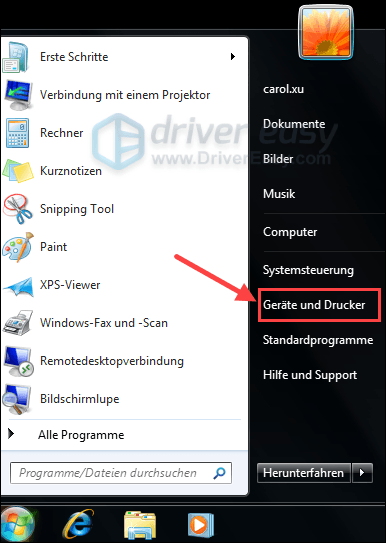
2) Spustelėkite pridėti spausdintuvą .

3) Spustelėkite Pridėkite tinklo, belaidį arba „Bluetooth“ spausdintuvą .
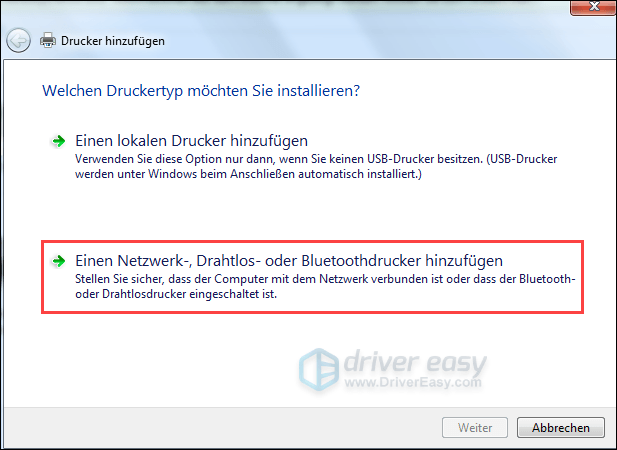
4) Pasirinkite norimą spausdintuvą ir spustelėkite Tęsti .
5) Sąraše pasirinkite spausdintuvo modelį ir spustelėkite Pirmyn, kad įdiegtumėte jo tvarkyklę.
6) Įveskite savo HP spausdintuvo pavadinimą ir spustelėkite Tęsti .
7) Spustelėkite teises Dešiniuoju pelės mygtuku spustelėkite ką tik pridėtą HP spausdintuvą ir pasirinkite Nustatyti kaip numatytąjį spausdintuvą išeiti.
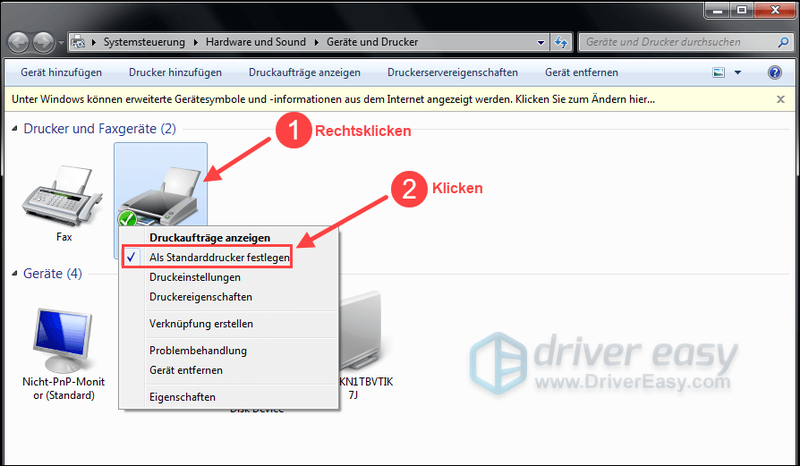
8) Dabar jūsų HP spausdintuvas yra paruoštas naudoti. sekti 3 veiksmas norėdami patikrinti, ar kompiuteryje yra naujausia spausdintuvo tvarkyklė.
Windows 10
1) Klaviatūroje vienu metu paspauskite „Windows Taste“ + I .
2) Spustelėkite įranga .
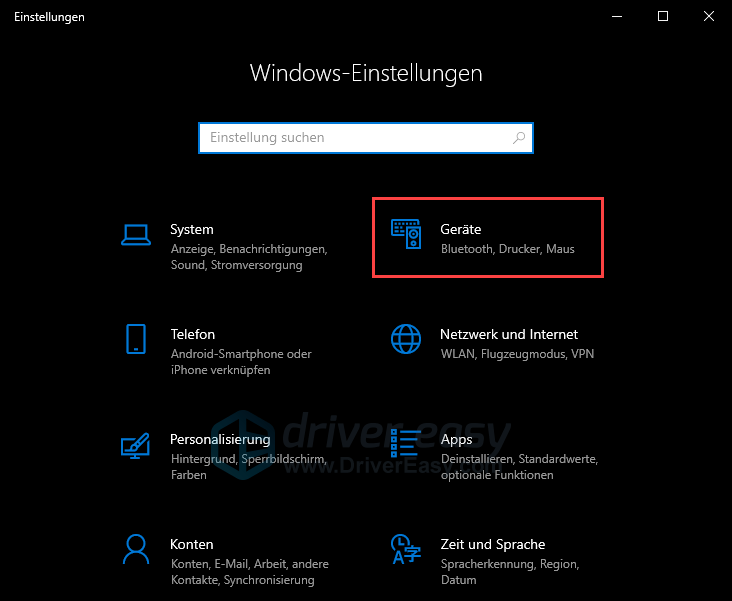
3) Spustelėkite Spausdintuvai ir skaitytuvai ir tada aukštyn Pridėkite spausdintuvą arba skaitytuvą .
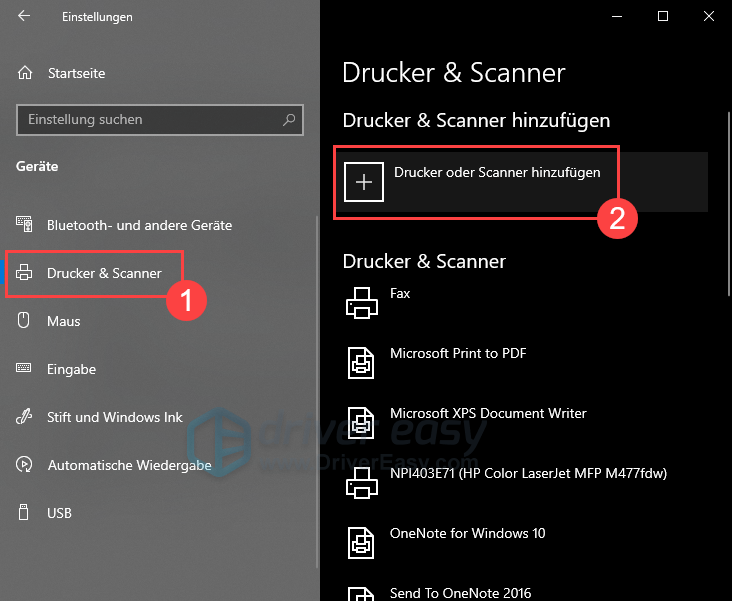
4) Pasirinkite norimą spausdintuvą ir spustelėkite pridėti įrenginį .
Tada spausdintuvas automatiškai prisijungs prie nešiojamojo kompiuterio. sekti 3 veiksmas įdiegti naujausią ir tinkamą tvarkyklę.
3 veiksmas: įdiekite naujausią ir tinkamą HP tvarkyklę
Be naujausios ir tinkamos HP tvarkyklės jūsų spausdintuvas neveiks tinkamai. Dėl trūkstamų arba pasenusių spausdintuvo tvarkyklių gali atsirasti įvairių klaidų, tokių kaip: B. klaidas, kurių jūsų spausdintuvas nespausdina arba yra klaidos būsenoje.
Jei jums sunku žaisti su įrenginių tvarkyklėmis arba neturite laiko, rekomenduojame su savimi turėti spausdintuvo tvarkyklę Vairuotojas Easy Pro atnaujinti.
Vairuotojas lengvas automatiškai aptinka jūsų sistemą ir suranda jai tinkamas tvarkykles. Jums nereikia tiksliai žinoti, kokia sistema yra jūsų kompiuteryje. Jums taip pat nereikia rizikuoti, kad atsisiųsite ir įdiegsite netinkamą tvarkyklę. Be to, jums nereikia jaudintis dėl klaidų diegimo metu.
Abu Driver Easy Laisvas- ir Pro versija dabar nuskaitykite kompiuterį ir klausykite Visi reikalingi vairuotojai. Bet su tuo Pro versija sukurti viską tik su 2 paspaudimai (ir tu gauni pilnas palaikymas taip pat vienas 30 dienų pinigų grąžinimo garantija ).
vienas) Atsisiųsti ir įdiegti Vairuotojas lengvas .
2) Bėk Vairuotojas lengvas išjunkite ir spustelėkite Skenuoti dabar . Visos probleminės tvarkyklės jūsų kompiuteryje bus aptiktos per minutę.
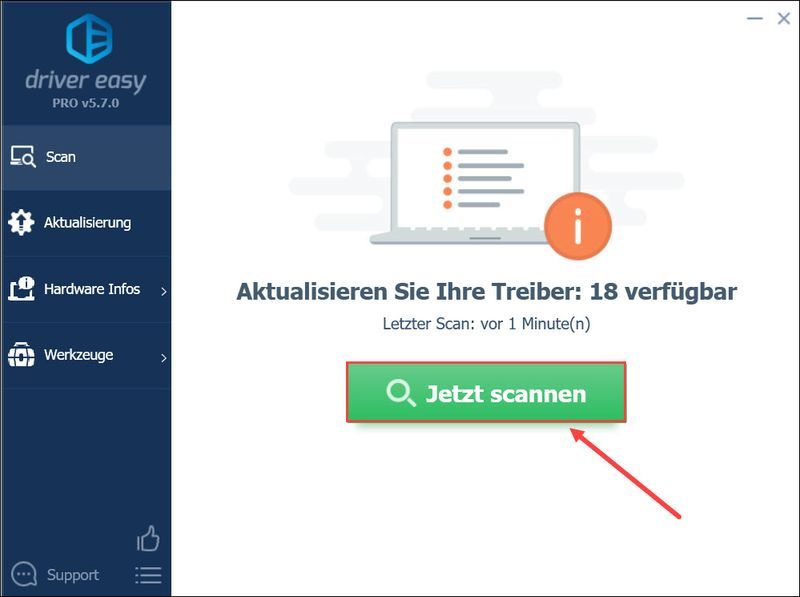
3) Su Pro versija , tiesiog spustelėkite Atnaujinti viską automatiškai atsisiųsti ir įdiegti visas sugedusias ar pasenusias tvarkykles savo nešiojamajame kompiuteryje.
Jeigu tu mirsi Nemokama versija naudokite, spustelėkite Atnaujinti šalia nurodyto HP spausdintuvo. Naujausia tvarkyklės versija bus atsisiųsta į jūsų nešiojamąjį kompiuterį. Bet jūs turite įdiegti tvarkyklę rankiniu būdu.
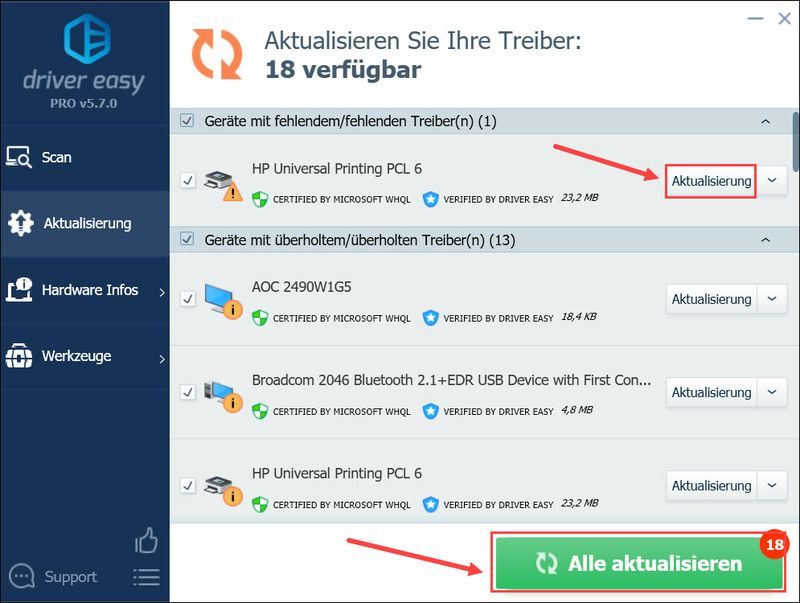 Vairuotojas Easy Pro siūlo visapusišką techninę pagalbą. Jei jums reikia pagalbos, susisiekite su mūsų Driver Easy palaikymo komanda adresu .
Vairuotojas Easy Pro siūlo visapusišką techninę pagalbą. Jei jums reikia pagalbos, susisiekite su mūsų Driver Easy palaikymo komanda adresu . 4) Iš naujo paleiskite nešiojamąjį kompiuterį, kad HP spausdintuvas pradėtų veikti.
Papildomas patarimas: automatiškai nuskaitykite ir ištaisykite spausdintuvo klaidas
Tuo tarpu, jei gaunate vieną ar daugiau spausdintuvo klaidų, verta pabandyti Reimage.
Yra daug vartotojų, kurie mums pasakė, kad naudodami įrankį - Reimage ištaisė įvairias spausdintuvo klaidas.
Reimage yra puikus taisymo įrankis, kuris automatiškai suranda ir ištaiso įvairius klaidų kodus Windows operacinėje sistemoje. Šis įrankis apsaugo jūsų kompiuterį nuo kenkėjiškų kodų, aparatinės įrangos klaidų ir kelių kitų klaidų. Iš esmės tai yra vienu paspaudimu pasiekiamas sprendimas. Ir juo lengva naudotis, nes jis patogus.
vienas) Atsisiųsti ir įdiekite Reimage.
Vadovauti Reimage išjunkite ir spustelėkite Ir .
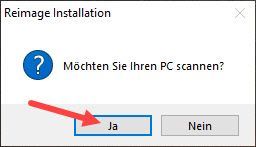
2) Nuskaitymas vyksta automatiškai ir užtrunka kelias minutes. Palaukite, kol baigsis analizės procesas.
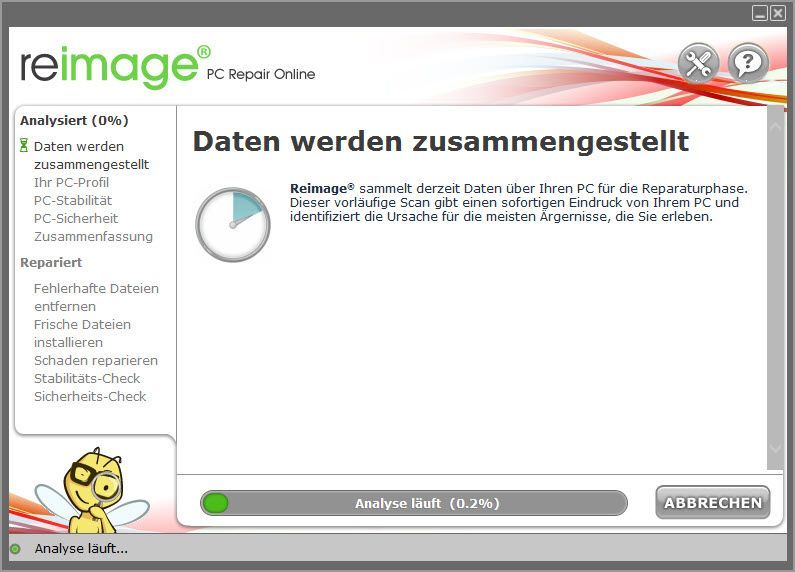
3) Po nemokamo nuskaitymo jūsų sistemoje bus sugeneruota ataskaita, kurioje bus nurodyta, kokia yra jūsų sistemos būsena ir kokios problemos kyla jūsų sistemoje.
Norėdami, kad jūsų sistema būtų taisoma automatiškai, spustelėkite PRADĖKITE REMONTI .
(Tam reikalinga visa Reimage versija, kuri taip pat apima nemokamą techninę pagalbą ir a 60 dienų pinigų grąžinimo garantija yra.)
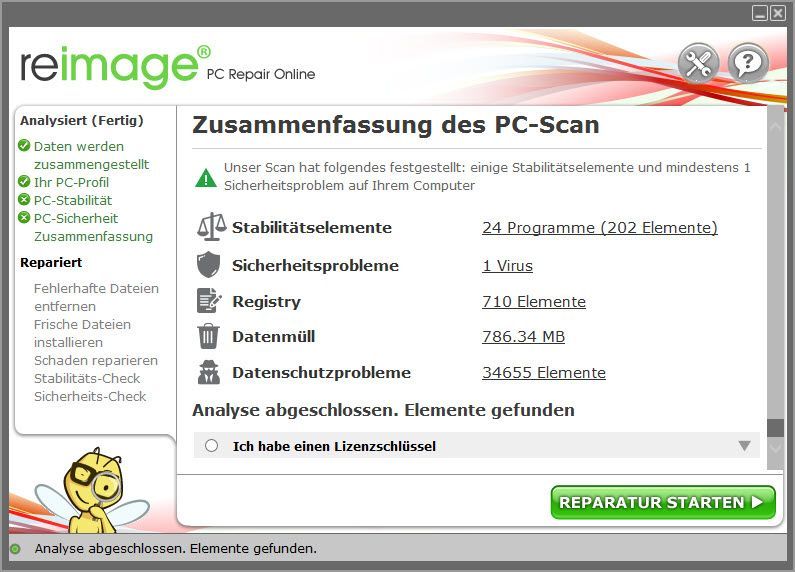
Ar šis įrašas jums naudingas? Nedvejodami rašykite savo patirtį ar klausimus žemiau.






